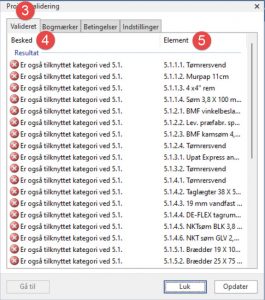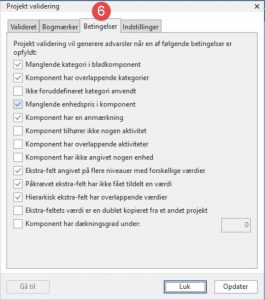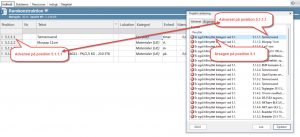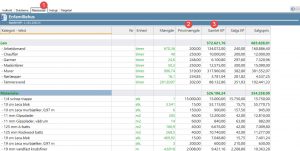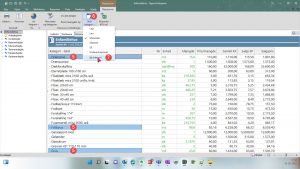Indtastning af ressourcer (arbejdstid, materialer, maskiner og andet materiel, samt underentreprenører) er helt grundlæggende i Sigma - ressourcer udgør fundamentet i enhver tilbudskalkulation.
alle udgaver af Sigma, Sigma Professional, Sigma Enterprise
BEGYNDER | øvet | avanceret
Validering
Validering hjælper dig med at finde “fejl” og forglemmelser i din kalkulation
Gennemgang af ressourcer
Det du typisk har brug for at rette, er
-
- prisen på en ressource (eksempelvis hvis din leverandør har givet dig nye priser til den opgave, du regner på) eller
- kategorien (eksempelvis en maskine som skal ændres fra Materiel til Leje).
Ret pris
Ret kategori
| 1. | Vælg sidefanen Ressourcer | |
| 2. | Marker den komponent du vil rette kategorien for. | |
| 3. | Vælg Skift kategori og vælg derefter den kategori i listen | |
|